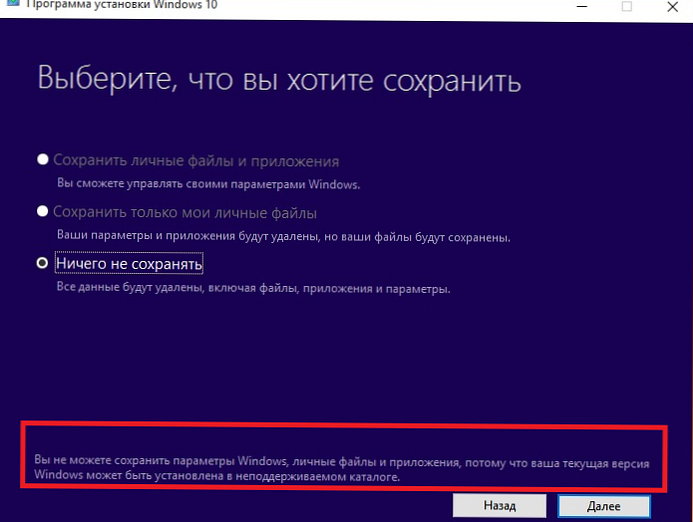Kada koriste monitore visoke rezolucije (4k DPI) u sustavu Windows 10, korisnici često otkriju da tekst, ikone i drugi elementi starih programa koji nisu kompatibilni s HiDPI načinima zaslona postaju premali, mutni i nečitljivi..
Taj je problem djelomično riješen u Fall Creators Update zbog uvođenja dodatne podrške za dinamičko skaliranje DPI-ja, međutim, prilikom povezivanja s radnom površinom udaljenog računala putem RDP-a problem skaliranja i dalje postoji (također ne postoji podrška za normalno skaliranje za mstsc.exe klijent).
U sustavima Windows 8.1 i Windows 10 prema zadanom se lokalni DPI prenosi na RDP vezu, što rezultira da sve ikone i tekst u takvom prozoru postanu vrlo mali i slabo čitljivi..

Za rješavanje možete koristiti RDCMan aplikaciju za RDP veze, ali postoji rješenje za matični klijent MSTSC.exe.
Poanta je u tome što za određene aplikacije možete stvoriti zasebnu datoteku manifesta (.manifest).
Da bi ova funkcionalnost funkcionirala, Windows će pokušati prvo dobiti podatke iz datoteke manifestnog programa kada se aplikacija pokrene. Da biste to učinili, u podružnici registra HKLM \ SOFTWARE \ Microsoft \ Windows \ CurrentVersion \ SideBySide stvorite tipku DWORD (32 bita) s imenom PreferExternalManifest i decimalna vrijednost 1.
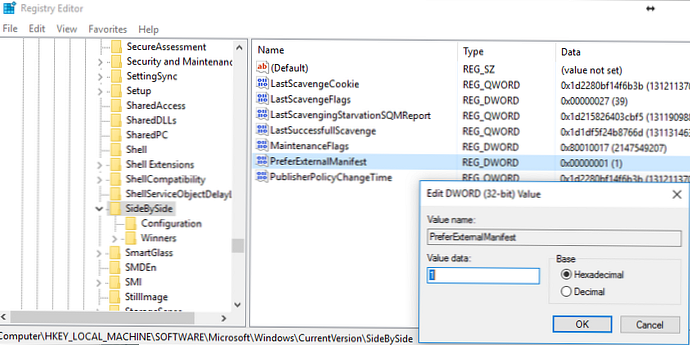
Zatim u imenik % SystemRoot% \ System32 \ (klijent mstsc.exe je pohranjen u njemu) morate stvoriti datoteku mstsc.exe.manifest sa sljedećim tekstom:
name = "Microsoft.Windows.Common-Controls"
version = "6.0.0.0" ProcessArchitecture = "*"
publicKeyToken = "6595b64144ccf1df"
jezik = "*">
name = "Microsoft.VC90.CRT"
verzija = "9.0.21022.8"
ProcessArchitecture = "amd64"
publicKeyToken = "1fc8b3b9a1e18e3b">
uiAccess = "lažno" />
lažan
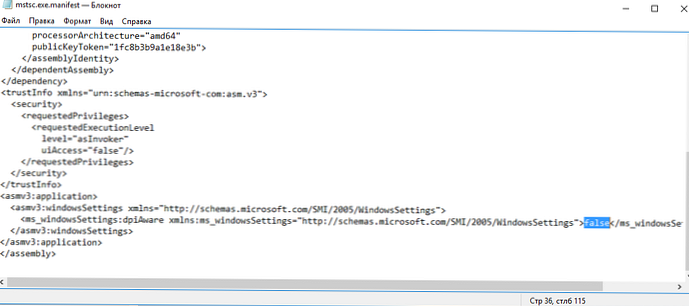
Ponovno pokrenite Windows i pokušajte se udaljeno povezati s drugim računalom / poslužiteljem pomoću mstsc.exe. Kao što vidite, sada se sadržaj prozora RDP normalno prikazuje.
Slično tome, možete stvoriti datoteku manifesta za bilo koju aplikaciju koja ne podržava izvorno skaliranje..